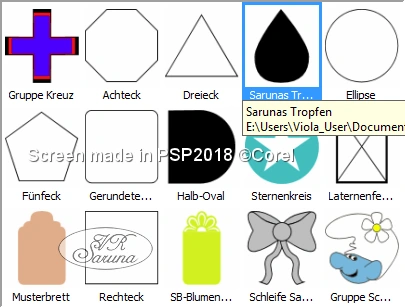Erstellung einer eigenen Wassertropfen-Form
Paintshop Pro > Tutorials > Vektor
Tutorial
Schwierigkeitsgrad: Fortgeschritten
Benötigtes Material:
Alle Mittel in PSP vorhanden
Screens in Corel PSP 2018 erstellt
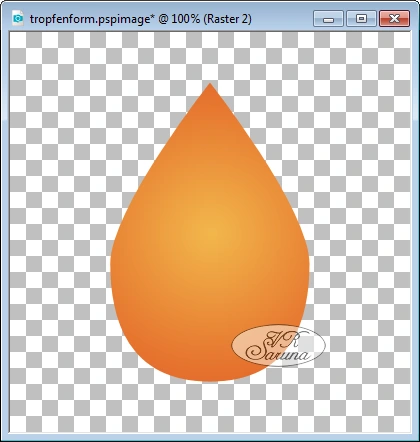
Hier erkläre ich anhand einer selber erstellten Tropfenform, wie sich in PaintShop Pro eigene Formen erstellen und abspeichern lassen. Das Prinzip funktioniert auch mit den anderen PSP-Versionen.
Ich habe meine fertige Tropfenform übrigens mit einem kreisförmigen Farbverlauf gefüllt.
Lass uns anfangen!
Schritt 1
Öffne ein neues Bild 400 x 400 Pixel
Menü Ansicht -> Lineale und Hilfslinien aktivieren
Eine senkrechte Hilfslinie bei 200 Pixel ziehen
Schritt 2
Ellipsenwerkzeug (Q) auswählen
- Modus Kreis zeichnen
- Füllfarbe: schwarz
- Umriss: unsichtbar
Ziehe einen Kreis auf.
Setze ihn in die Mitte über das Menü Objekte -> Ausrichten -> Leinwandmitte.

Schritt 3
Aktiviere den Zeichenstift (V)
- Modus Bearbeiten
Rechtsklick in den Kreis
Aus dem Kontextmenü "in Pfad umwandeln" auswählen.
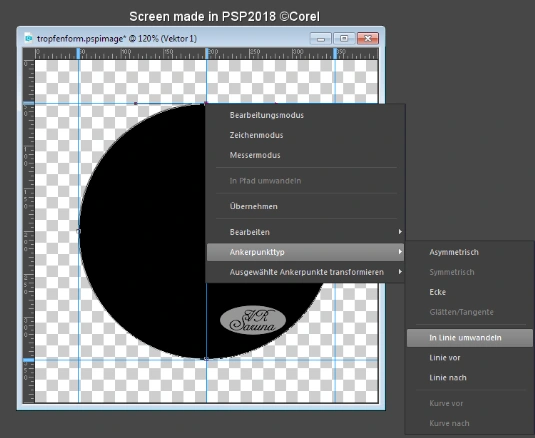
Schritt 4
Klicke den oberen Ankerpunkt des Kreises an und wähle über die rechte Maustaste "Ankerpunkttyp -> in Linie umwandeln" aus.
Sofort ändert sich die Kreisform.
Aber nach einem Tropfen schaut es noch nicht so ganz aus. Daher müssen wir noch weitere Ankerpunkte verändern.
Die anderen Hilfslinien auf dem Screen stammen aus der Entwicklungsphase für dieses Tutorial. Sie sind für den Tropfen nicht wichtig.
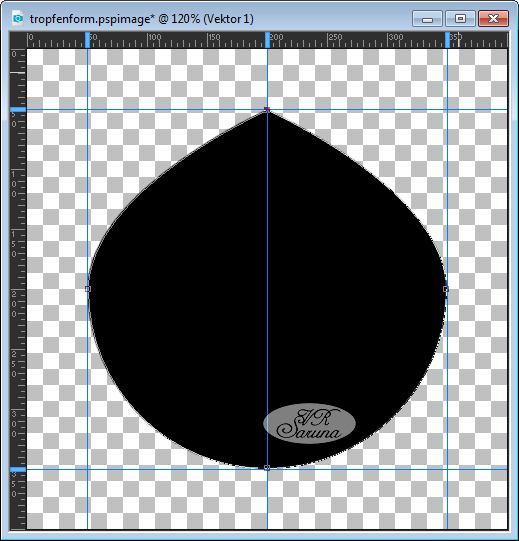
Schritt 5
Jetzt wähle sowohl den linken als auch den rechten Ankerpunkt gemeinsam aus, indem du die Shift-Taste (Umstelltaste für Großbuchstaben) gedrückt hälst.
Es erscheint ein dickerer Strich zwischen beiden Ankerpunkten, wenn du es richtig gemacht hast. Damit kannst du beide Ankerpunkte gleichzeitig und gleichmäßig verändern.
Greife die Mitte dieser Verbindungslinie und ziehe sie etwas hinunter.
Anschließend greife dir den linken oder rechten Ankerpunkt und schiebe ihn in Richtung Mitte. Dadurch wird der Tropfen schlanker.
Wenn du zufrieden mit der Form bist, bestätige die Änderungen mit dem Häkchen in der oberen Leiste des Werkzeugs.
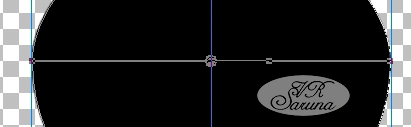
Schritt 6
In der Ebenenpalette gebe dem Vektor-Objekt "Neue Ellipse" einen neuen Namen, z.B. Tropfenform oder Wassertropfen.
Diese Umbenennung ist sehr wichtig, weil PSP keine doppelten Namen akzeptiert und Neue Ellipse bereits vergeben ist.
Nun geht es ans Abspeichern. Dazu müssen Vektorebene und Vektorobjekt beide ausgewählt sein.
Menü Datei -> Exportieren -> Form.
Gebe einen Namen deiner Wahl an - fertig!
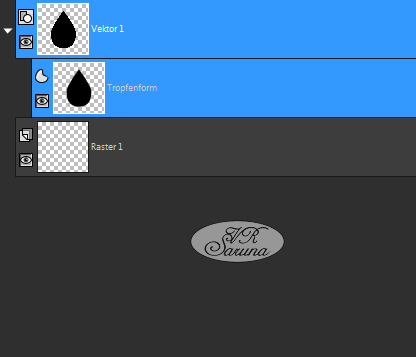
Öffnest du jetzt unter Formen die Galerie, findest du deinen Tropfen dort wieder. Er trägt den Namen, den du bei Punkt 7 ausgewählt hast bei der Umbenennung.